官网地址:http://tomcat.apache.org/


windwos:bin/startup.bat 双击这个启动文件
linux:bin/startup.sh 双击这个启动文件
出现问题:黑框闪一下,这是因为没有配置 JAVA_HOME 环境变量

有的时候还会出现端口号被占用的情况,我们可以找到 8080 对应的进程,然后将进程杀死再次启动即可。

启动之后出现相关的信息,就可以对默认的网页进行访问

使用本机的 IP访问电脑的网页,127.0.1 直接替换成 localhost 即可。

查看本机 IP 地址

使用别人的 IP 地址访问电脑的网页

bin/shutdown.bat 双击即可关闭Ctrl + Cwebapps 目录下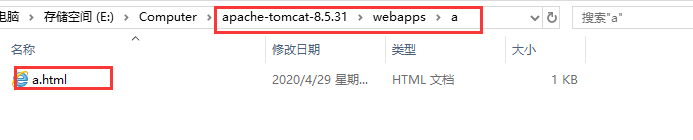








out 路径,然后重启项目就可以成功启动。

IntelliJ IDEA 常用设置 - Tomcat 的安装与使用
原文:https://www.cnblogs.com/zut-syp/p/12803612.html